看3D大片只能去影院购买高价的3D电影票,或者花大价钱买3D播放设备吗?答案当然是NO!快播播放器于近期更新Windows版本至5.7,其中的3D观影功能,只需三步,让你从今往后足不出户,就可以畅享3D精彩生活。
第一步:准备工作
啥,咋还需要做准备工作呢?那是,第一次在家看3D电影,为了得到好的观影效果,没些基本准备怎么行呢。放心,你要做的相当简单,只需要在PC 上安装或更新最新的Windows版快播5.7(下载地址http://dl.kuaibo.com/QvodSetup5.exe),同时再配备一副 3D眼睛就OK了,当然,也少不得提前想好要看的电影。

(图1:安装新版快播播放器)
第二步:根据影片进行选项设置
不要看见选项设置几个字就觉得这步会很复杂,其实只要看完下面的文字,你就会发现,哪怕是电脑玩的“马马得”的MM和阿扎西,都可以玩转快播3D功能。
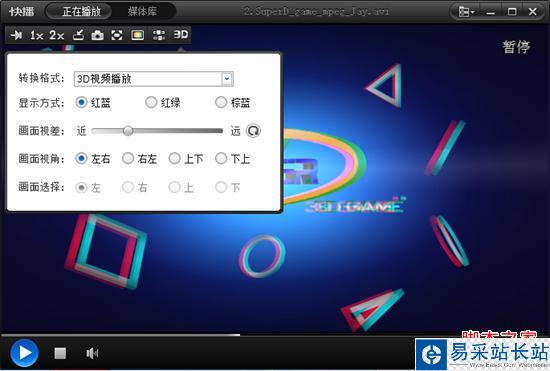
(图2:播放3D视频)
播放3D片源。打开3D片源的影片后,快播播放窗口会出现两个上下或左右并排的相同画面,不要着急,这是正常播放3D片源的效果,只需在3D设置菜单中,将转换格式选项调整至“3D视频播放”即可。
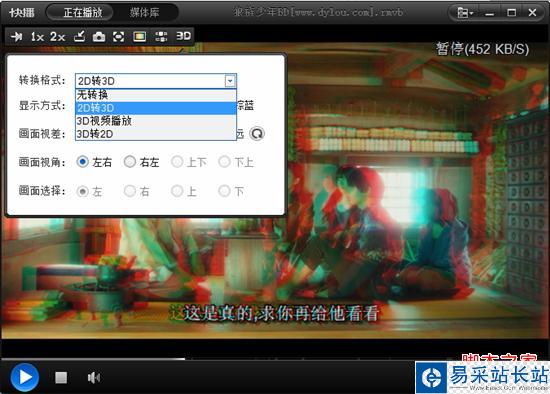
(图3:2D转3D)
2D片源转3D。没准备3D影片又急着想体验3D效果?其实只需要把转换格式选项调节到“2D转3D”,神奇的事情马上就会发生。
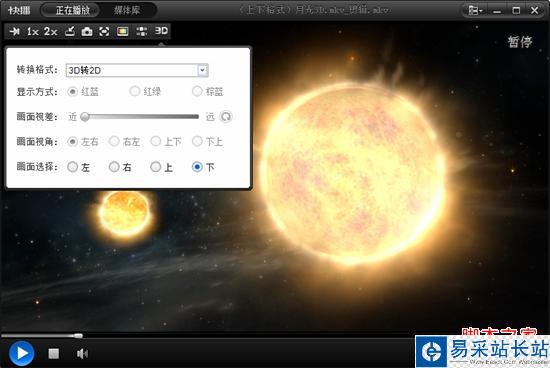
(图4:3D转2D)
3D片源转2D。还没来得及配备3D眼镜就来观看3D大片?两个画面看着是不是很晕眼?转换格式选择至“3D转2D”,观影就再也不受片源限制啦!
当然,只学会根据片源进行调节还不能实现好的观影效果,还得加上显示方式和画面视角调节。
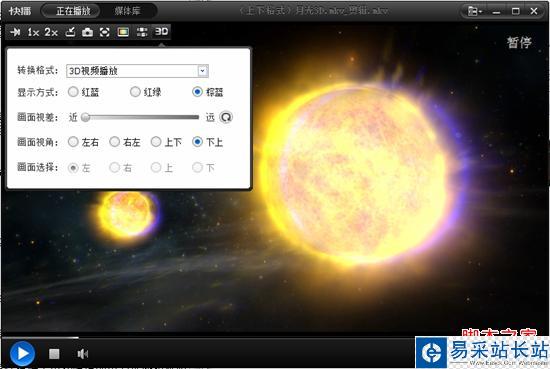
(图5:设置显示方式和画面视角)
快播的3D功能支持红蓝、红绿、棕蓝三种显示方式,需要你根据手中3D眼镜的色彩选择相对应的显示方式,同样,再根据眼镜两种色彩排列的先后顺序及3D片源格式选择画面视角即可。

(图6:三种色彩的3D眼镜)
此外,播放器会默认一个画面视差值,简单些说就是3D效果的强弱,也可根据个人习惯进行调节。
新闻热点
疑难解答
图片精选